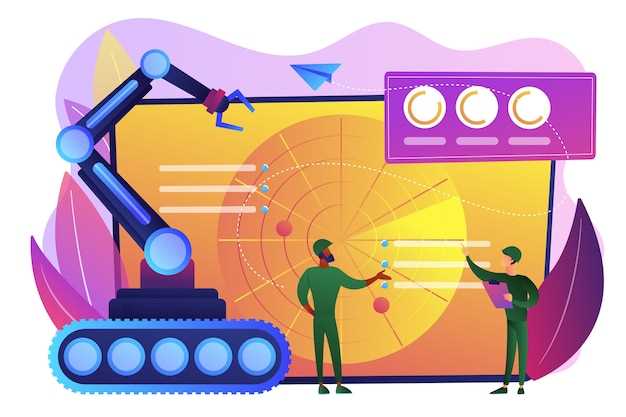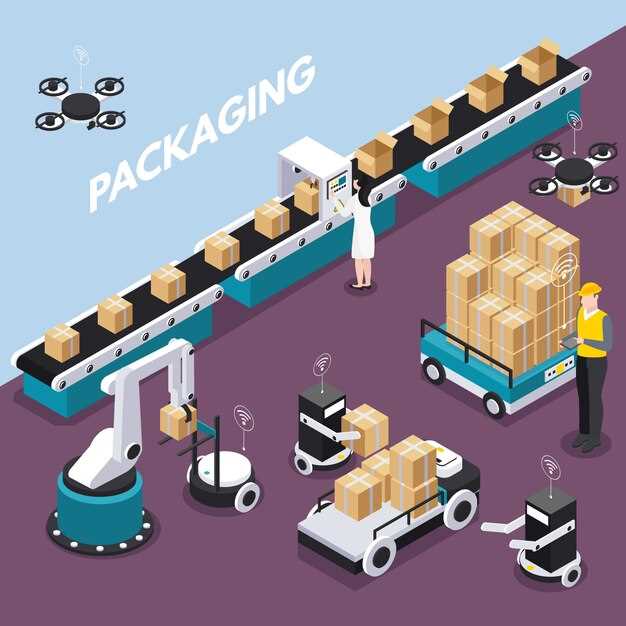Используйте Actions в Photoshop для автоматизации рутинных действий при обработке изображений. Это позволяет значительно сократить время, затрачиваемое на выполнение однообразных задач, таких как изменение размеров, применение фильтров или корректировка цвета. Создавая последовательности действий, вы сможете упростить свой творческий процесс, высвобождая время для более важных задач.
Actions привносят мощные функции в фотошоп, позволяя записывать и воспроизводить наборы действий с легкостью. После записи, вы можете использовать эти действия повторно на других изображениях, что значительно упрощает работу при больших объемах материалов. Например, создание Action для автоматической обрезки и изменения размера изображений перед публикацией в интернете может существенно оптимизировать рабочий процесс.
Кроме того, использование Actions дает возможность делиться своими рабочими процессами с коллегами, что способствует общему улучшению качества обработки изображений. При правильно настроенных действиях, вы сможете не только ускорить выполнение задач, но и поддерживать единообразие в стилистике ваших проектов в фотошопе.
Автоматизация рабочего процесса в Photoshop с помощью Actions
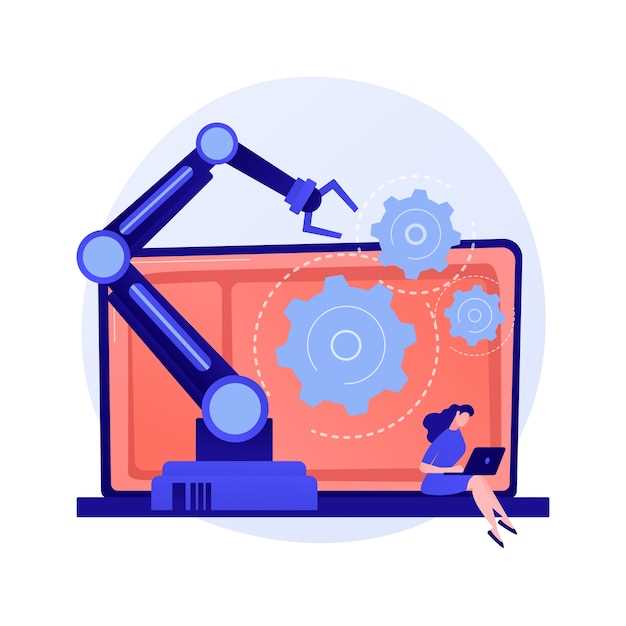
Для оптимизации рабочего процесса в Photoshop целесообразно использовать функцию создания Actions. Эта функция позволяет записывать последовательность действий и затем воспроизводить их одним кликом. Это особенно полезно при выполнении однотипных задач, таких как изменение размеров изображений, применение фильтров или коррекция цветов.
Вот несколько конкретных советов по автоматизации действий в Photoshop:
- Запись действий: Начните с создания нового Action через меню меню Window > Actions. Нажмите на иконку создания нового действия и дайте ему имя.
- Запись и выполнение: После создания Action, нажмите «Записать» и выполните необходимые шаги. Нажмите «Стоп», когда закончите. Это сохранит ваши действия.
- Организация действий: Группируйте свои Actions для упрощения работы. Например, создайте папки для фильтров, текстур и цветокоррекции.
- Интеграция с другими процессами: Используйте Actions в сочетании с другими функциями Photoshop, такими как Batch Processing, чтобы автоматизировать работу с несколькими файлами одновременно.
С помощью Actions можно сэкономить значительное время и ресурсы, позволяя сосредоточиться на творческом процессе. Для этого учтите следующие рекомендации:
- Регулярно обновляйте свои Actions. В процессе работы добавляйте новые функции в существующие действия.
- Тестируйте Actions на разных типах файлов, чтобы убедиться в их универсальности.
- Сохраняйте избранные Actions в отдельной папке для быстрого доступа.
Использование Actions в Photoshop – это ваш ключ к упрощению и автоматизации рабочих процессов. Процесс создания actions может занять некоторое время, но в будущем это значительно ускорит вашу работу и повысит качество конечного результата.
Эффективные методы использования Actions для автоматизации задач
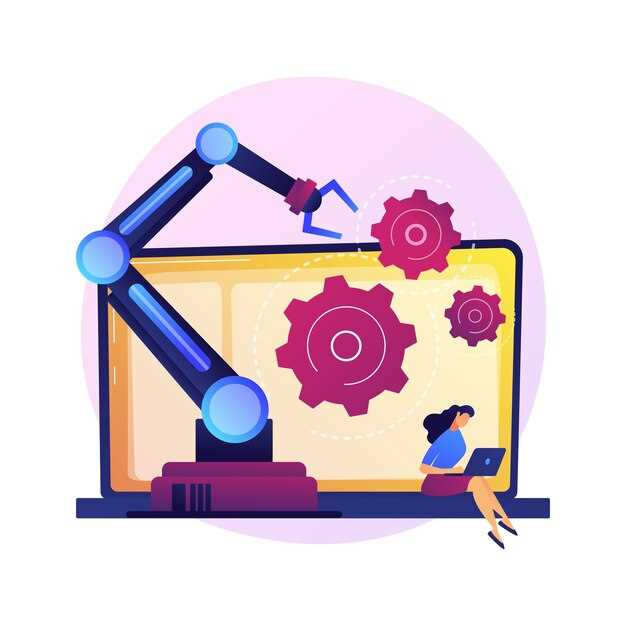
Применяйте условные действия для упрощения работы с изображениями. Например, если файл определенного размера требует особой обработки, настройте action для автоматического распознавания и применения нужных параметров.
Группируйте похожие действия. Это позволит совместно управлять различными процессами и уменьшить количество необходимых кликов во время работы с графическим редактором. Если одной и той же группе параметров требуется несколько действий, объедините их в одно.
Сохраняйте actions и применяйте их для различных проектов. Обмен действий с коллегами может значительно ускорить рабочие процессы и быть полезным для улучшения качества работы в Photoshop.
Регулярно анализируйте эффективность действий. Возможно, некоторые из них нуждаются в оптимизации или обновлении. Записывайте новые actions, когда встречаете задачи, которые часто повторяются, чтобы всегда иметь под рукой необходимые инструменты.
Используйте автоматизацию для создания предпечатных проверок. Например, создание action, который проверяет резкость, уровень белых точек и цветовые профили перед финальной отправкой, значительно упростит ваше рабочее время и повысит качество готовых материалов.
Оптимизация процессов: советы по упрощению работы в Photoshop
Используйте Actions для автоматизации повторяющихся задач. Это поможет значительно сократить время на обработку изображений. Для создания actions в фотошопе откройте панель Actions, запишите последовательность действий и сохраните под подходящим именем.
Группируйте подобные действия в фотошопе в наборы. Это упрощает доступ к часто используемым функциям и экономит время при необходимости обработки нескольких файлов.
Изучите возможности использования шаблонов. Например, создайте шаблон для социальных сетей, где заранее будут заданы необходимые размеры и стили. Это позволит упростить процесс создания контента и сделать его более доступным.
Настройте горячие клавиши для ключевых операций. Это поможет уменьшить количество движений мышью и ускорить вашу работу в фотошопе.
Регулярно очищайте и упорядочивайте палитры слоев. Поддержание порядка помогает быстро находить нужные элементы, что также способствует упрощению рабочих процессов.
Используйте плагины и расширения, которые могут дополнить фотошоп. Они могут автоматизировать задачи, которые требуют значительных временных затрат.
Проверяйте обновления ПО. Новые версии могут включать улучшения и возможности для автоматизации, которые сделают вашу работу более продуктивной.
Секреты экономии времени: доступные функции Photoshop для профессионалов
Создание actions в Фотошопе – один из самых мощных методов для автоматизации процессов. Запишите последовательности действий, которые часто повторяются, например, поправку яркости и контраста или применение фильтров. Это позволяет сэкономить значительное время при обработке изображений.
Пользуйтесь действиями в фотошопе для пакетной обработки. Например, если нужно изменить размер нескольких изображений или преобразовать их в определённый формат, просто примените созданные ранее actions. Это минимизирует время, затрачиваемое на рутинные задачи.
Изучите функции упрощения задач, такие как шаблоны. Создайте базовые проекты с заранее установленными слоями, текстами и эффектами. На таких шаблонах легко строить новые работы, не затрачивая время на каждую деталь.
Изучите панель действий. Она позволяет быстро запускать и редактировать actions, что поможет вам оперативно реагировать на потребности проекта. Настройте горячие клавиши для часто используемых действий – это значительно ускоряет работы.
Для улучшения обработки изображений и повышения скорости можно также применять встроенные фильтры. Например, использование фильтра «умная размытие» или «Клонирование» делает работу более быстрой без потери качества.
Регулярно проверяйте обновления фотошопа. Новые версии могут включать дополнительные функции для автоматизации и упрощения рутинных задач. Ознакомление с новинками позволит вам комбинировать старые и новые методы, сэкономив время.
Экспериментируйте с функцией крепление. Она позволяет сохранить текущие настройки, не теряя времени на восстановление ранее выполненных настроек. Это особенно удобно при создании оригинальных эффектов.
Используйте функцию группировки слоев для упрощения управления проектом. Это позволяет быстро находить нужные элементы и упрощает общий рабочий процесс, позволяя сосредоточиться на творчестве.
Следуйте данным советам по фотошопу, чтобы улучшить вашу производительность и сэкономить время в процессе работы с графическим редактором. Тщательная настройка рабочего пространства и использование методов автоматизации значительно улучшит качество ваших проектов.